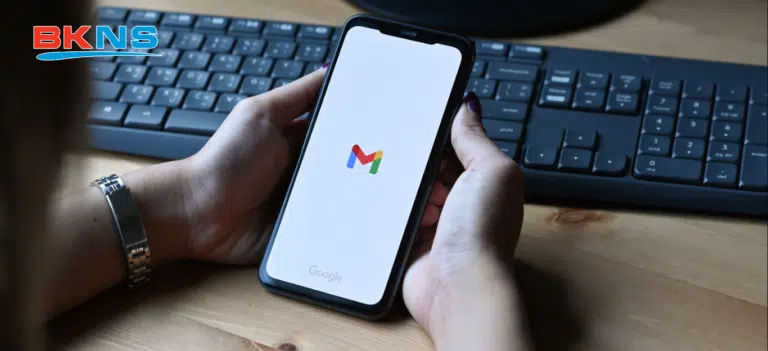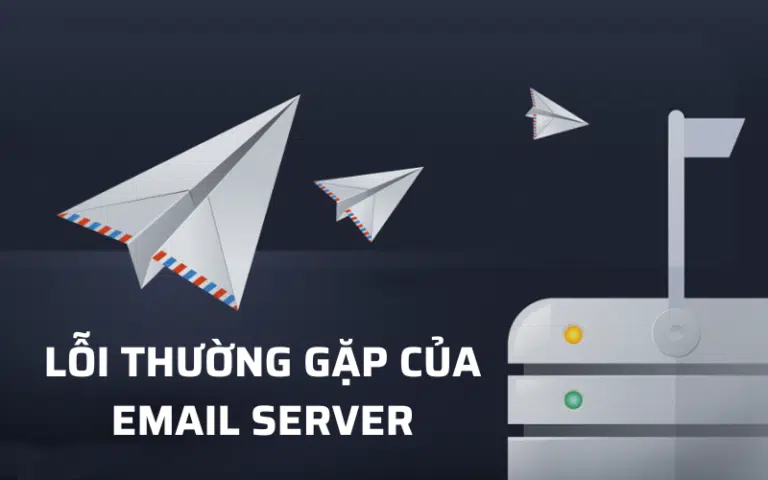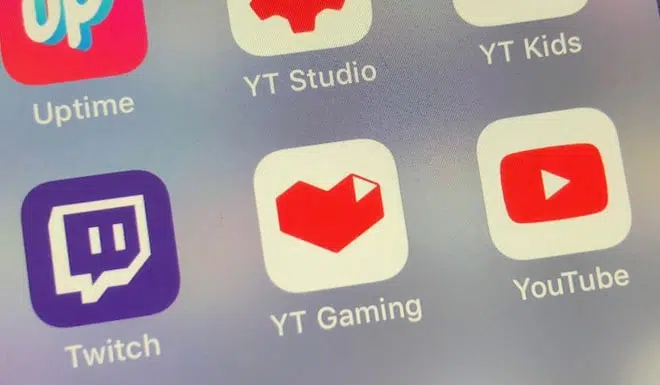Hướng dẫn đăng nhập outlook các thiết bị khác nhau
Thịnh Văn Hạnh
13/12/2022
2523 Lượt xem
Chia sẻ bài viết
Outlook là phần mềm quản lý thông tin cá nhân của Microsoft được sử dụng rộng rãi. Outlook cho phép bạn gửi và nhận email, quản lý lịch, theo dõi tác vụ. Vì thế, để tiện lợi hơn trong việc sử dụng, chúng ta cần đăng nhập Outlook trên điện thoại. Hãy cùng BKNS tham khảo bài viết để biết cách đăng nhập Outlook trên điện thoại đơn giản và nhanh chóng nhé!
Tóm Tắt Bài Viết
Outlook là gì?
Outlook là phần mềm quản lý thông tin cá nhân của Microsoft. Đây là ứng dụng email ưa thích được sử dụng để gửi và nhận email bằng cách truy cập email Microsoft Exchange Server. Outlook cũng cung cấp liên hệ truy cập, lịch email và các tính năng quản lý tác vụ.

Outlook là phần mềm quản lí thông tin cá nhân của Microsoft
Microsoft Outlook là một phần của bộ Microsoft Office và Office 365, nhưng có thể được sử dụng như một ứng dụng độc lập. Outlook có thể được sử dụng như một phần mềm email cá nhân độc lập và doanh nghiệp có thể sử dụng Outlook làm phần mềm đa người dùng. Người dùng có thể tích hợp nó với Microsoft SharePoint để chia sẻ tài liệu và ghi chú dự án, cộng tác với đồng nghiệp, gửi lời nhắc và hơn thế nữa.
Ưu và nhược điểm của
Ưu điểm
+ Outlook dễ sử dụng: Mọi sản phẩm của Microsoft đều được coi là thân thiện với người dùng.
+ Sắp xếp các item theo nhu cầu: Outlook giúp quản lý và tối ưu hóa email, cho phép bạn sắp xếp các địa chỉ liên hệ và email thành các danh mục theo chủ sở hữu doanh nghiệp và nhân viên.
+ Sử dụng Shared Calendar để Đặt Công việc và Lời nhắc Sự kiện: Outlook giúp người dùng thường đặt nhiệm vụ và lịch ngày cho các cuộc họp, theo dõi các công việc một cách hiệu quả để bạn có thể đạt được các mục tiêu đã đặt ra.
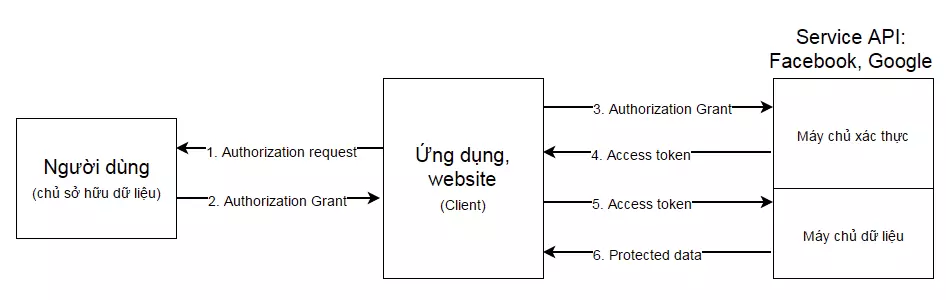
Ưu và nhược điểm của Outlook
+ Đa dạng kết nối: Outlook có thể tích hợp các trang mạng xã hội đang chiếm ưu thế hiện nay như Twitter, Facebook, LinkeIn, Skype,…
Nhược điểm
+ Không thể quay lại bản cũ: Nếu Outlook có cập nhật phiên bản mới cho bất kỳ sản phẩm và ứng dụng Microsoft nào thì người dùng không thể quay lại phiên bản trước đó.
+ Khả năng tương thích với các ứng dụng: Đôi khi các công cụ được cập nhật trên Outlook không thể tương thích với các công cụ kinh doanh.
+ Kết nối bị phụ thuộc: Outlook là một tiện ích dựa trên đám mây và không thể sử dụng khi không có Internet.
Các bước đăng nhập Outlook trên điện thoại
Bước 1: Cài đặt App Outlook trên điện thoại.
Đối với iPhone, tải ứng dụng tại App store.
Đối với Android, tải ứng dụng tại Google Play
Bước 2: Khởi động Outlook.
Bước 3: Bắt đầu đăng nhập. Nhấn Get Started để bắt đầu quá trình đăng nhập.
Bước 4: Sign in vào địa chỉ email cần kết nối. Ấn vào Get Started, giao diện bên dưới sẽ xuất hiện. Nhập địa chỉ email được liên kết với tài khoản Office 365, sau đó nhấn Add Account và nhập password.
Bước 5: Nhập mã 2FA (nếu có).
Nếu tổ chức của bạn đã bật 2FA cho tài khoản Office 365, thì bạn sẽ được nhắc xác minh bằng phương pháp 2FA mặc định của mình. Phương thức này có thể là mã từ tin nhắn văn bản, cuộc gọi điện thoại hoặc ứng dụng xác thực. Sau khi nhập mã 2FA, nhấn nút Verify.
Nếu tổ chức của bạn chưa bật 2FA thì bạn sẽ đăng nhập sau khi nhập mật khẩu của mình ở bước trên và nhấn Sign in.
Bước 6: Xác minh các email đang đồng bộ hóa.
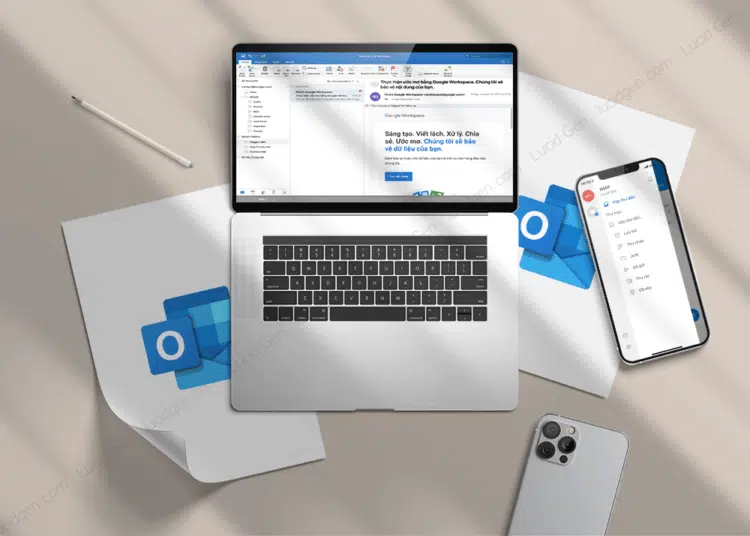
Có thể cài đặt Outlook trên cả điện thoại và laptop
Cách đăng nhập Outlook trên web
Để có thể đăng nhập Outlook trên web với tài khoản của cơ quan hoặc trường học trong Microsoft 356:
Bước 1: Bạn đi đến trang đăng nhập của Microsoft 356 hoặc địa chỉ Outlook.com.
Bước 2: Nhập địa chỉ email và tài khoản mật khẩu của bạn.
Bước 3: Cuối cùng chọn Đăng nhập.
Lời kết
Sử dụng và đăng nhập Outlook trên điện thoại không khó như bạn nghĩ. Hy vọng với những chia sẻ của BKNS sẽ giúp bạn biết cách cài đặt Outlook trên điện thoại. Nếu bạn gặp phải vấn đề gì trong việc cài đặt Outlook, hãy để lại bình luận bên dưới để được hỗ trợ.
Cảm ơn bạn đã đón đọc bài viết. Có thể bạn cũng quan tâm đến:
>> Hướng dẫn cài đặt và cấu hình email outlook.com(live.com- hotmail)
Theo dõi BKNS thường xuyên hơn tại các nền tảng mạng xã hội:
>> Fanpage: https://www.facebook.com/bkns.vn
>> Youtube: https://www.youtube.com/c/BknsVn1
>> Pinterest: https://www.pinterest.com/bknsvn/
>> LinkedIn: https://www.linkedin.com/company/bkns-vn/
[mautic type=”form” id=”6″]